
みなさんこんにちは、素人漫画描きのおくとばです。
今回は漫画を描く作業をより早く、より快適に!するための、<オリジナル【素材一覧】>の作り方をご紹介したいと思います。
完全に自己流のやり方ですが、「今使いたい素材探し」をストレスなくできる、おすすめの方法ですのでよろしければお試しください★
こんな方におすすめ
- 素材フォルダから「欲しい素材」を見つけるのに毎回時間がかかる
- ストレスなく、使いたい素材をサッと使えるようになりたい
- 手やポーズ集など、登録したい素材が多すぎて面倒な時がある
目次
はじめに ~素材フォルダについて~
素材フォルダとは
クリスタでは
- クリスタに元ある素材
- 自分で作った素材
- クリスタASEETSよりダウンロードしてきた素材
これら全ての素材を「素材フォルダ」で一括管理ができます。
もちろんフォルダ分け・タグ付けが可能で、見つけやすく工夫することができます。
クリスタのおすすめ素材・作り方などはこちらもご覧ください。
-

-
作業がはかどる♪ おすすめクリスタ素材フォルダ活用法&素材登録方法
クリスタには漫画制作作業に適した豊富なトーン素材、ブラシ素材といった素材アイテムがもりだくさん! 今回は以下について詳しくご紹介したいと思います。 素材の主な ...
-

-
CLIP STUDIO~オリジナル2色ブラシの作り方~
クリスタでは元より様々なブラシが用意されていますが、自分で作った画像を用いてオリジナルブラシを作ることができます。 今回はクリスタでの基本のオリジナル2色ブラシの作り方をご ...
素材フォルダの使い方について
素材フォルダは位置を自由に変えることができます。
私は普段右サイドに収納し、素材が必要な時に広げて利用しています。
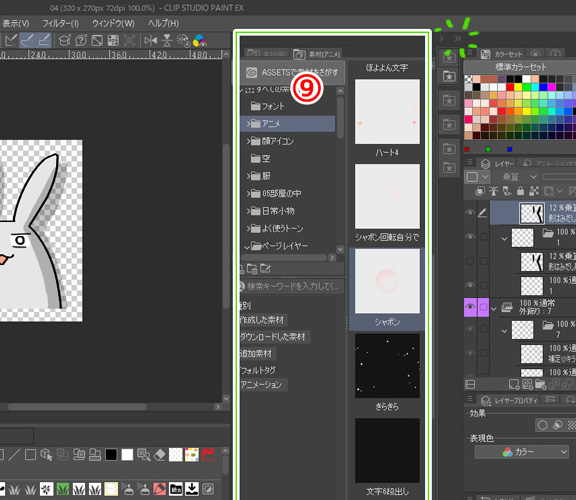
-
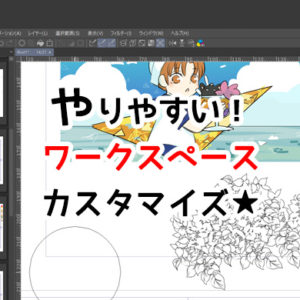
-
自分にとっての「やりやすい!」を作るワークスペースのカスタマイズ
クリップスタジオではパレットを比較的自由な位置に置き、自分の作業のしやすいよう作業場(ワークスペース)をカスタマイズすることが可能です。 今回はこのワークスペースのお勧めの使い方を簡単に ...
けれども、例えばこういった小さい素材だったら何も問題は無いのですが

「数多くある素材の中から吟味して素材を選びたい」
こういった時には、この狭い素材フォルダ一覧から探すのは一苦労です。
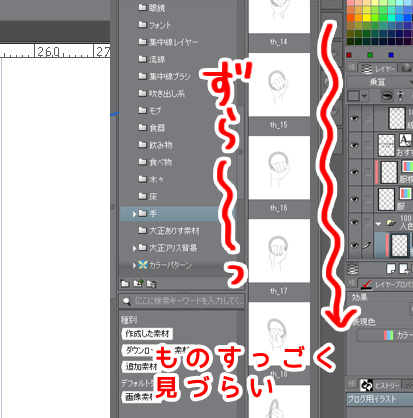
素材フォルダをもっと一覧できる方法はないものか…
考えていくつか考えたものが以下になります!
素材フォルダを一覧する方法
素材フォルダを別ウインドウに切り離して上部に配置→必要時に拡大
素材フォルダを別ウィンドウに切り離して大画面で見る、こうすることで大体は解決します。
ちなみに、この時はメニューバーの上部に素材フォルダを置いた方が使いやすいかと思います。
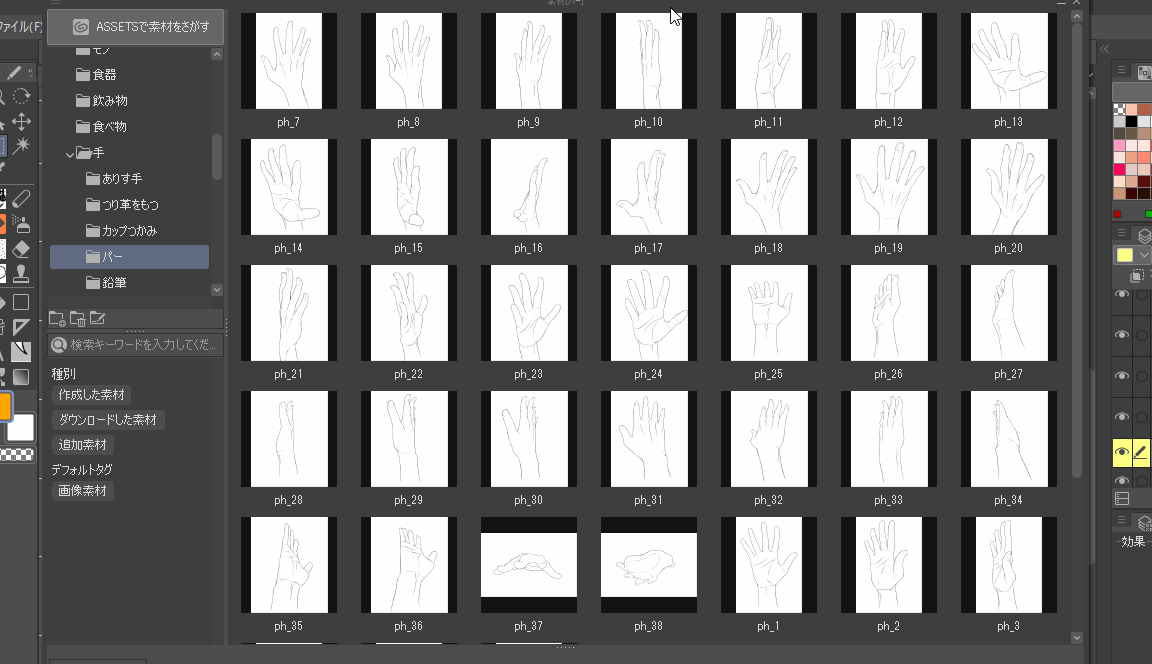
クイックアクセスに登録→素材フォルダをあらかじめ「好きな配置・大きさ」にしておく
この方法もとてもおススメの便利技です!★
-
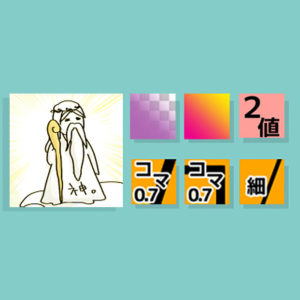
-
【クイックアクセス】クリスタでの作業を100倍楽にする神機能!
何だこの図…と思われるでしょうが、私にとってクイックアクセスはこんな存在です。 クリスタには神のような超★お役立ち時短ツールが数々おわします。 けれども、使用 ...
上の記事でもご紹介していますが、クイックアクセスにはあらかじめ<よく使う素材フォルダ>を登録しています。
こちらは、クリックして開く際、「前回使用した時の位置・大きさ」を保ったまま出てきます。
セリフフォルダ→背景フォルダ→室内景色フォルダ→服飾系フォルダ で開いてます(*'▽')
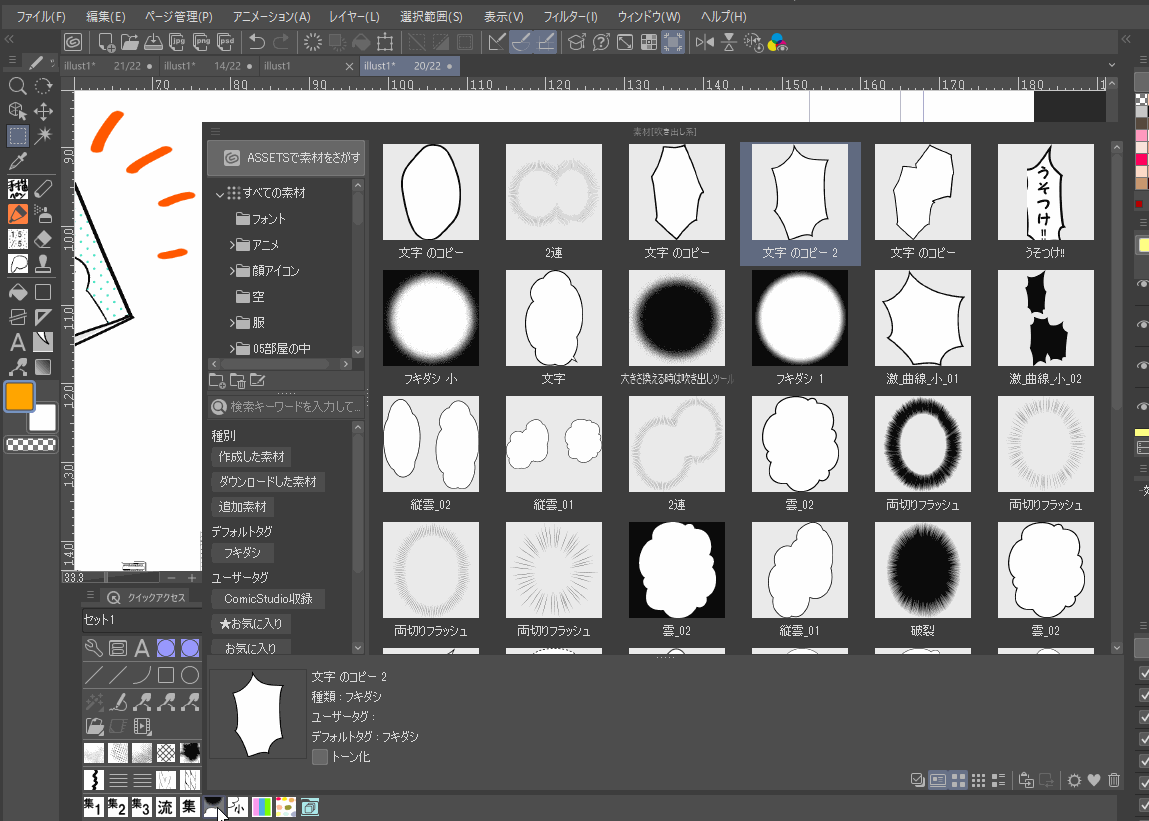
なので、あらかじめこのフォルダを使う時に任意の位置・大きさにしておくと、次回も同じように作業しやすい配置で使用することができるのです!
このやり方も大変おススメなのですが、
- クイックアクセスに登録できる素材フォルダの数は現在上限9つほど
- 素材が大きすぎるとこのアイコンでは確認しづらい
- 素材の数が多すぎると、登録する時に一つ一つ登録するのが手間
といった問題点があります。
こういった問題点をカバーできるのが次にご紹介する方法です。
素材フォルダは使わずに、素材用ページファイルを作成して必要時に活用
どういうことか、漫画で簡単にご紹介します。
漫画にする必要、なかったような気もしますが・・・せっかくなので!
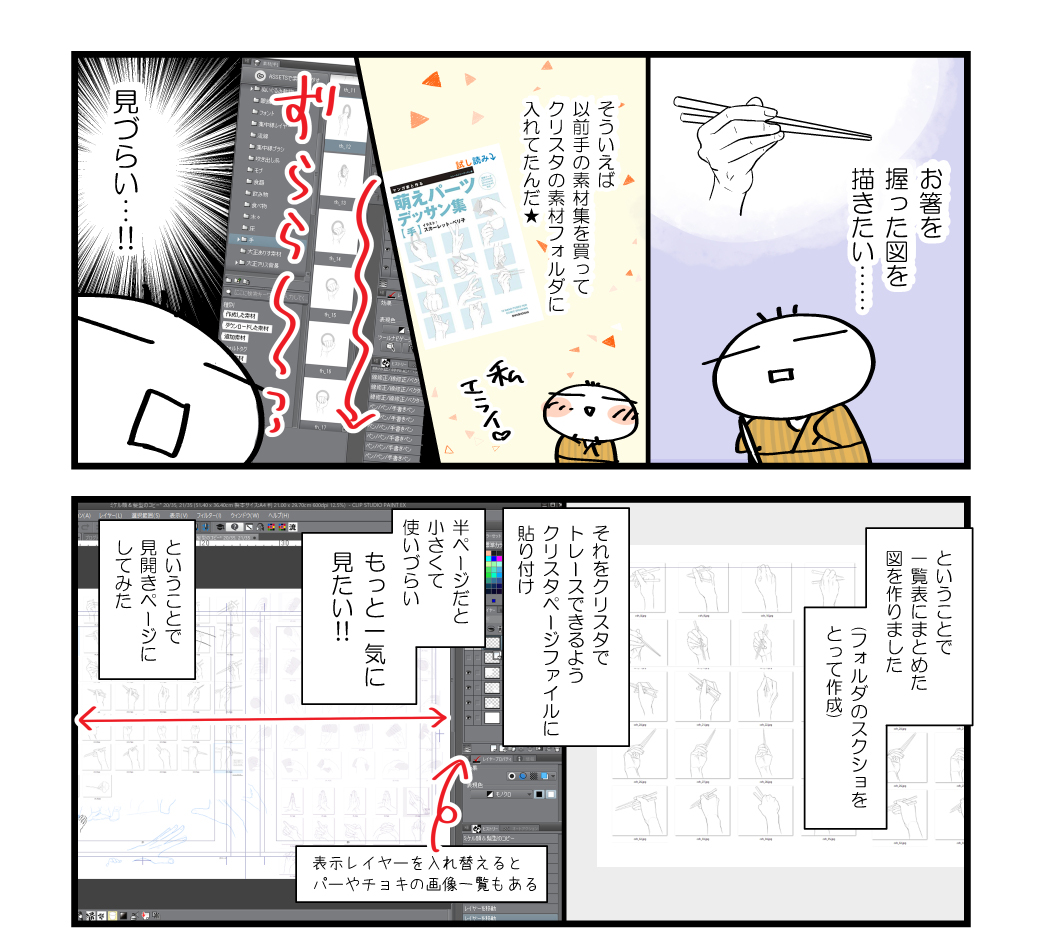
このように、
- 一つ一つ分けて登録するのが手間だと思える素材
- 素材が必要な時に、数ある中から吟味して探したい
といった時には、素材フォルダを使うよりも<ページファイル(見開きタイプ)に貼り付けて保存>し、使用する時にファイルを開いて取り出す、というやり方が一番簡単です。
このページファイルを素材フォルダに入れてもいいんじゃないの?
と思われるかもしれませんが、そうした場合、素材を使用したい時に作品のページに<素材一覧画像を一面貼り付け>しなくてはいけなくなります。
なので、次回使用する時もページファイルとして「開く」方が断然良いです。
その場合、フォルダから探すのが面倒、と思われるかもしれません。
そんな時は、以下のような工夫がおススメです。
- フォルダに素材用ファイルページのショートカットをまとめる(↓漫画)
- 左手デバイスのキー(コマンド)に「ファイル呼び出し」を登録
左手デバイスに関してはこちらをご覧ください↓
-

-
クリスタ漫画制作を50倍早くする!【ショートカット&左手デバイス】
今回は、クリスタでの 作業を50倍早くするといっても過言ではない 左手デバイス&ショートカット設定のスーパーコンボ についてご紹介したいと思います。 特にこの左手デバイス! ...
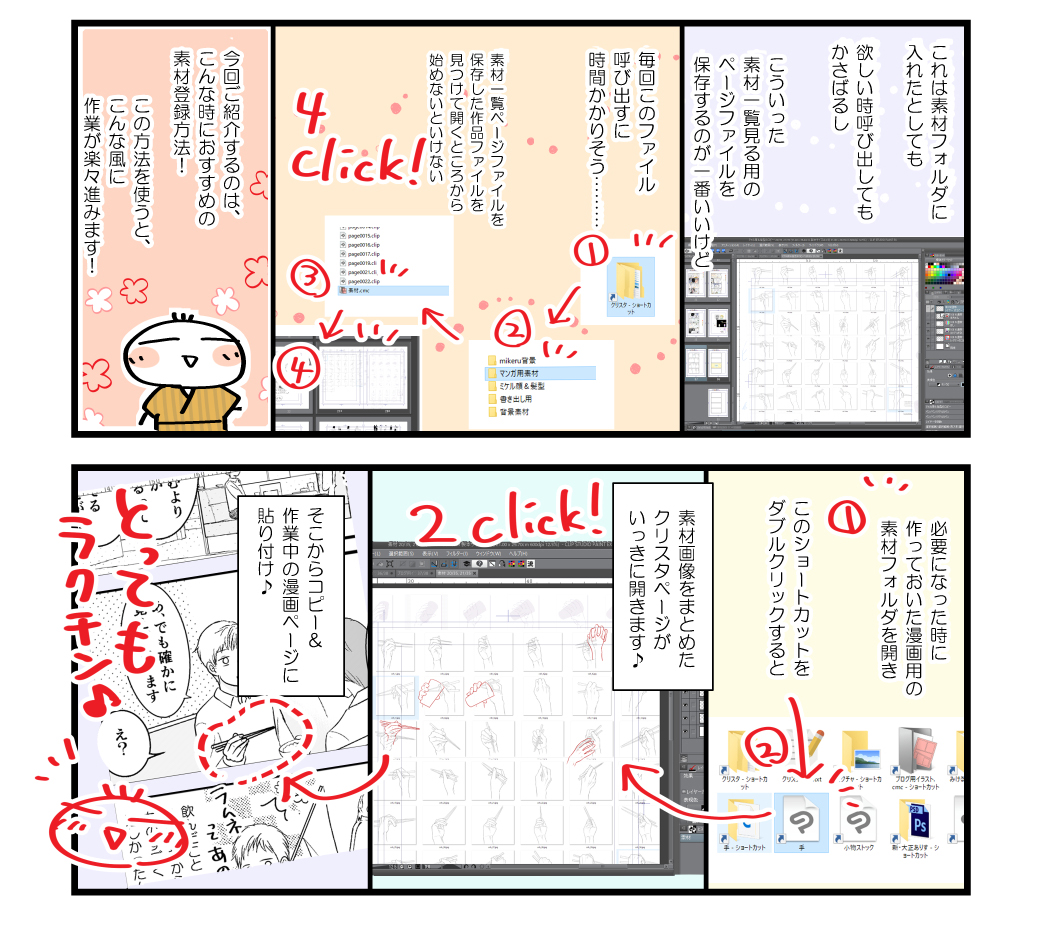
それでは以降、今回紹介した素材用ページファイルの活用法について詳しく説明していきます。
自己流★素材一覧用ページファイルの作成・活用方法
素材一覧ファイル活用の流れ
- クリスタで素材一覧用の作品ファイルを作る
- ページに保存したい素材を貼り付けしていく
- 2.で作ったページファイルのショートカットをまとめる為のフォルダを用意する
- 2.で作った各ページファイルのショートカットを作成
- ショートカットの名称変更後、3.のまとめフォルダに移動
クリスタで素材一覧用の作品ファイルを作る
まず、この大きめ素材資料を作るためのクリスタ作品ファイルを作ります。
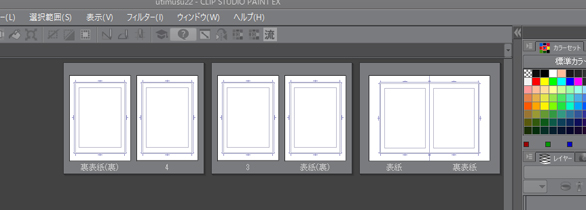
何ページでも構いません、少なめにして後から増やしていくのでもいいと思います★
ページに保存したい素材を貼り付けしていく
用意した「保存したい素材」たちをページに置いていき、ファイル保存します。
数が多いときは見開きにした方が見やすく、画像も大きく残せて便利です。
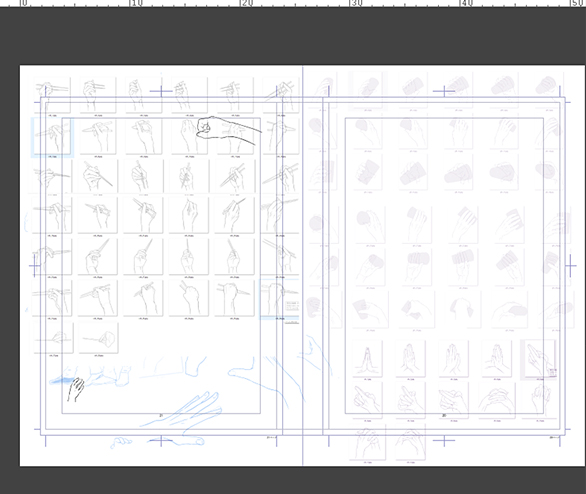
※トンボが表示されていますが↑ない方がすっきり見やすいので非表示にしておきましょう( ˘ω˘)
この時、レイヤーを1枚にする必要は全くありません。
素材一覧ページファイルのショートカット作成(※→追記でさらにいい方法があります!)
場所はどこでも大丈夫なので、「漫画用素材」と明記したショートカットをまとめる為のフォルダを用意します。
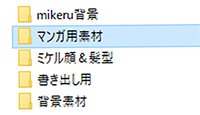
1.で作ったクリスタの素材一覧用の作品フォルダを開いてみましょう。
下図のように、ページファイルが並んでいます。
「見開き」にして作った場合、何ページ目か確認しづらいのでフォルダの「プレビュー画面」で確認するか、もしくはクリスタで開いてみてどのページか確認しておきましょう。
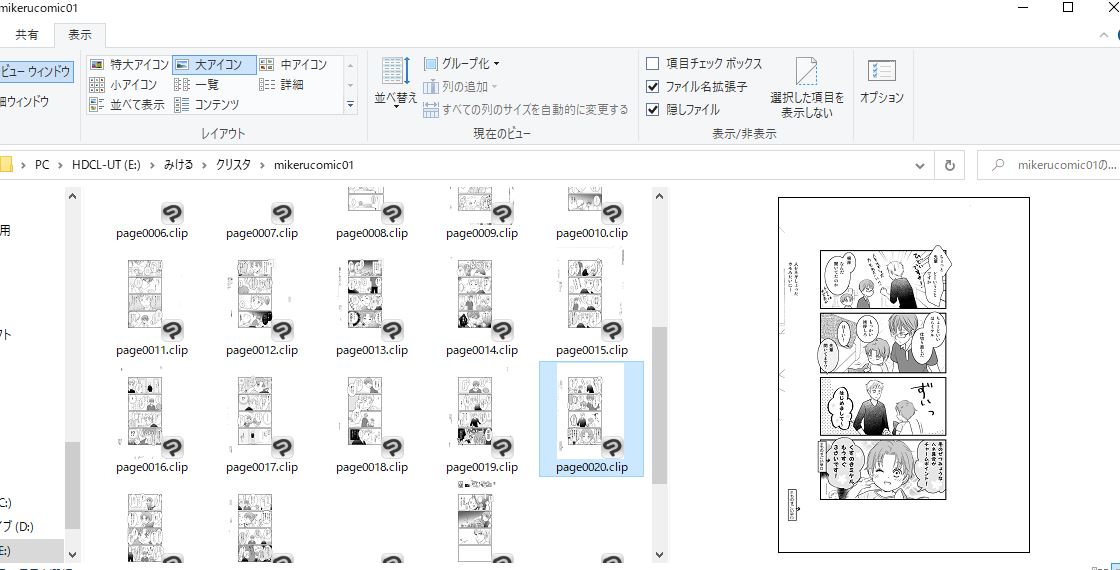
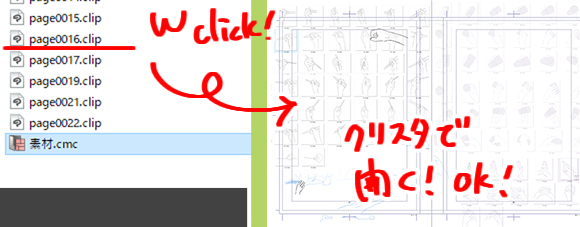
このページだと確信ができたら、その「素材一覧用に作成したページファイル」のショートカットを作成してください。
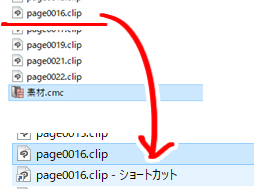
ショートカット名を変更後、まとめフォルダに移動します。
ショートカットは、自由に名前が変更できます!
なので名前をわかりやすいものに変更しておきましょう。
それを先ほど作った【素材まとめフォルダ】に移動させれば完了です。
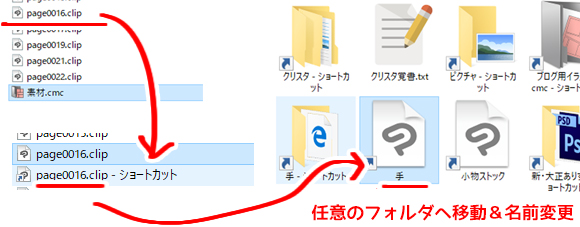
簡単ですね!
この様にページファイルのショートカットを一カ所にまとめることで、
- 素材登録用の作品ファイルを開く
- ページ一覧から目当てのページを探してダブルクリック
という工程が省けます。
たった2工程ですが探すことがまぁまぁストレスだったので、個人的にとてもやりすくて気に入っています★
21.10.22<追記>アクションで各ページを一瞬で開くことができます
最近気づいたのですが
クリスタのオートアクション機能、「開く」の工程で作品ファイルを開く動作の記録は不可能でも、作品ファイル内の特定のページを開く動作は記録可能だということがわかりました!
ということで、アクションを登録し、さらにクイックアクセスに登録することでさらにまとめフォルダなどを開く必要もなくなりとても便利です!
一つ一つの作品ページファイルを開く動作を記録するのは、最初かなりちまちまと手間の要る作業ですが…
一度登録してしまえば次回からはまとめフォルダを開く動作も短縮できて最高に早い♪
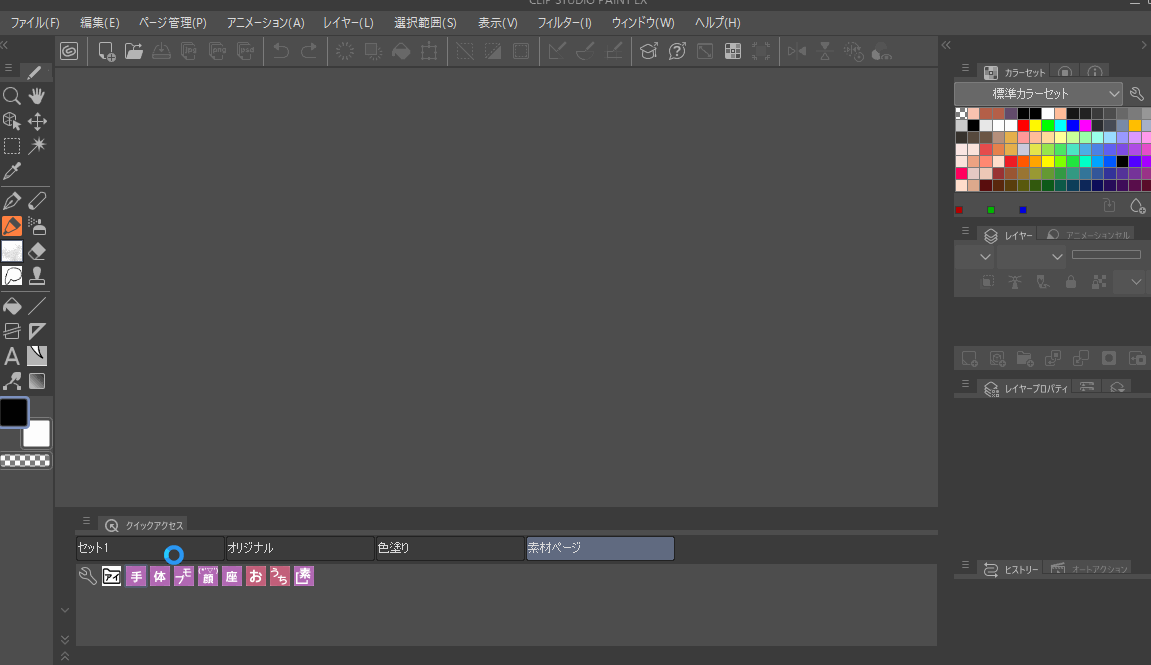
まぁまとめフォルダをデスクトップに置いておくとすぐに取り出せはするのですが…たった一工程を省くだけdも中々スピーディーでテンション上がります★
是非ご活用ください♪
ちなみに、アイコン作成用のテンプレート&アクションセットもクリスタASSETに出していますのでよろしければご利用ください。
作り方についても以下の記事でご紹介しています(*'▽')
-

-
アイコン作成 ~クリスタで【一括書き出し】アクションを作ってみる~
クリスタ作業に置いて「作業を100倍楽にする」と特におすすめしてきた便利機能、クイックアクセス。 こちらや、他アクションに関する記事など様々なところでツールパ ...
例)素材一覧ページファイル
私の場合、以下のものを作って利用しています。
- 手のパターン
- 小物素材
- 配置済みモブ
- 他人物素材
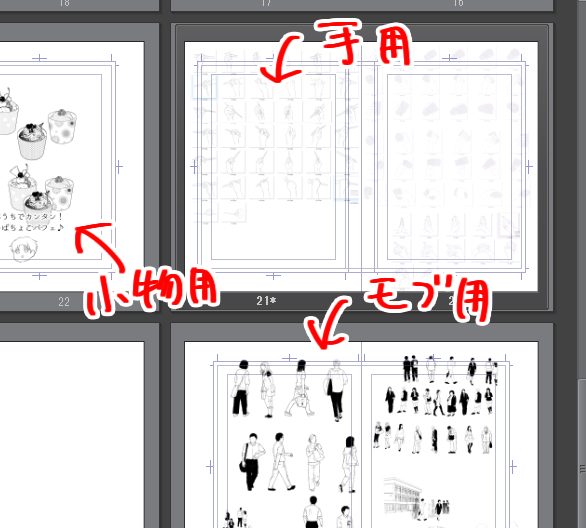
ちなみにモブ絵は素材からお借りしました!
これらの素材を組み合わせて、あらかじめ自分好みの【群衆の配置組み合わせ】を作っておいた方が使いやすいです★
-

-
おすすめ♪クリスタアセット素材(無償&有償素材)
今回は主に、クリスタアセットで配布されている【神素材】様をご紹介します! 目次はじめに:素材配布サイト クリスタアセットについてクリスタASEETS【実際に活用している】クリスタアセット ...
まとめ
いかがでしたでしょうか。
今回は素材を一覧しやすいおススメのやり方について簡単にご紹介しました。
クリスタだけでなく、パソコン自体にも沢山便利な機能があるので、工夫次第で自分にとってより使いやすい環境を作っていくことが可能です。
ぜひ、楽しいけれども少ししんどい、そんな作品づくりを少しでも快適にできるようにカスタマイズを頑張ってみましょう★
今回の記事がまた何かしらの参考になりましたら幸いです。
他、クリスタの便利機能についてこちらでもご紹介しています。
お時間のある時にどうぞ★
-
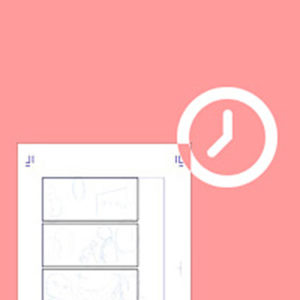
-
クリスタで徹底的に作業効率化!〜漫画1ページ30分戦略〜
…と書きつつ、いまだ漫画1ページを仕上げるのに最短でも45分、長いと1.5時間くらいかかっています 。 ↓現在の挑戦状況(約5分) 難しい構図の時、人体のデッサン狂いの修正に多大に時間取 ...
-

-
漫画制作の救世主!~クリスタおすすめ理由~
本来漫画制作は 面倒くさい作業の連続で多くの時間が必要 専用の道具一式が必要 作業スペースも必要 …と、よっっっぽど絵を描くことが好きではない限り、忙しい大人になってからも続けられる人は ...



